Επιλύθηκε: Το hotspot iPhone δεν λειτουργεί [2022]
Αυτή είναι η εποχή του Διαδικτύου και όλα έχουν να κάνουν με τη χρήση της τεχνολογίας για να κάνουμε τα πράγματα πιο εύκολα για όλους. Η σύγχρονη προσέγγιση σε πολλά πράγματα έχει κάνει τη ζωή του ανθρώπου ευκολότερη και παραμένει αφοσιωμένη στο να διασκεδάζει όλους. Υπήρχε μια εποχή που δημοσιεύαμε γράμματα στους αγαπημένους μας και τώρα το μόνο που έχουμε να κάνουμε είναι να στέλνουμε emoticons ή γλυκά GIF μέσω Whatsapp. Έτσι, αυτό έχει ελαχιστοποιήσει την απόσταση μεταξύ των ανθρώπων. Αυτός είναι ο λόγος για τον οποίο γίνεται πρόβλημα όταν δεν μπορούμε να έχουμε πρόσβαση στο διαδίκτυο. Ειδικά σε συσκευές iPhone, το προσωπικό hotspot που δεν λειτουργεί στο iPhone είναι ένα ενοχλητικό πρόβλημα. Ένα hotspot μετατρέπει το τυπικό σας iPhone σε μια εναλλακτική λύση Wi-Fi που σας παρέχει το διαδίκτυο και τους γύρω σας. Είναι να έχετε το Διαδίκτυο εν κινήσει όταν δεν μπορείτε να μεταφέρετε το μόντεμ σας. Θα επιτρέπετε και σε άλλα άτομα να χρησιμοποιούν το Διαδίκτυο ή να διανέμουν το hotspot για τις άλλες συσκευές σας Apple. Καταλαβαίνετε τώρα γιατί χαιρετίζονται οι πάροχοι hotspot;
Το να έχετε ένα δύσκολο προσωπικό hotspot μπορεί να σταματήσει πολλές από τις σημαντικές σας εργασίες. Και είναι επίσης ένας λόγος πανικού, επειδή ορισμένοι άνθρωποι δεν έχουν άλλη εναλλακτική λύση για να αποκτήσουν internet σε άλλες συσκευές. Αλλά πρέπει να επισκέπτεστε το κατάστημα της Apple για επισκευή όλη την ώρα; Οχι! Μπορείτε να επιδιορθώσετε και να κάνετε κάποιες αλλαγές στη συσκευή σας iPhone, έτσι ώστε το hotspot να μην δημιουργεί πρόβλημα.
Αυτό πρέπει να κάνετε όταν το hotspot δεν λειτουργεί στο iPhone –
Μέρος 1: Απενεργοποιήστε και ενεργοποιήστε ξανά τα δεδομένα κινητής τηλεφωνίας
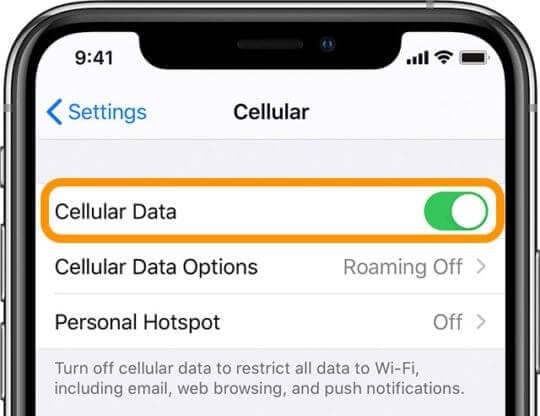
Πρώτα και κύρια, πρέπει να θυμάστε δύο βασικά πράγματα πριν αναλύσετε το iPhone σας για το γιατί το hotspot δεν λειτουργεί ή γιατί κανένας δεν μπορεί να εντοπίσει το hotspot σας ακόμα και όταν είναι ενεργοποιημένο.
Το μοντέλο του iPhone σας έχει πραγματικά σημασία. Ενδέχεται να δείτε ότι ορισμένα μοντέλα iPhone δεν έχουν την επιλογή του hotspot και ακόμη και αν κάνετε αναζήτηση σε κάθε γωνία του τηλεφώνου σας, δεν θα μπορείτε να βρείτε τη λύση σε αυτό το ζήτημα. Τα μοντέλα iPhone iOS 7 ή μεταγενέστερα μπορούν να δημιουργήσουν μόνο ένα προσωπικό hotspot που μπορεί να χρησιμοποιηθεί από άλλες συσκευές γύρω από τη συσκευή του κύριου σημείου πρόσβασης. ΟΠΟΙΟΔΗΠΟΤΕ iPhone κάτω από αυτό το μοντέλο δεν έχει αυτό το προνόμιο. Αυτός είναι ο λόγος για τον οποίο βρίσκετε ως επί το πλείστον το hotspot του iPhone 7 να μην λειτουργεί ως το κύριο ερώτημα από πολλούς.
Θα πρέπει να έχετε ένα ισχυρό σχέδιο δεδομένων. Αυτό σημαίνει ότι το πρόγραμμα δεδομένων σας πρέπει να έχει επαρκή ταχύτητα και όριο δεδομένων που μπορούν να κοινοποιηθούν μεταξύ συσκευών. Εάν είναι πολύ μικρότερο, πολλές συσκευές δεν θα το μοιράζονται και η ταχύτητα είναι πολύ μη ικανοποιητική σε κάθε συσκευή. Εάν το όριο δεδομένων της ημέρας εξαντληθεί, ακόμη και όταν οι άλλες συσκευές εντοπίσουν το hotpot, δεν θα λειτουργήσει, επειδή ο πάροχος υπηρεσιών δεδομένων δεν έχει τίποτα περισσότερο να σας δώσει για την ημέρα. Αυτοί οι δύο είναι οι σημαντικοί παράγοντες που πρέπει να λάβετε υπόψη και πρέπει να αγοράσετε σχέδια που ανταποκρίνονται στις απαιτήσεις σας, ειδικά όταν σχεδιάζετε να πάτε για κοινή χρήση του hotspot.
Υπάρχουν τεχνικές δυσλειτουργίες ή προβλήματα δικτύου που μπορεί να μειώσουν την ορατότητα του hotspot σας ή μερικές φορές μειώνουν ακόμη και την ταχύτητα με την οποία λειτουργεί η υπηρεσία hotspot σας. Η κοινή χρήση Διαδικτύου μπορεί επίσης να σταματήσει ξαφνικά. Σε αυτήν την περίπτωση, εξετάστε το ενδεχόμενο ‘Απενεργοποίηση’ και ξανά ‘Ενεργοποίηση’ των δεδομένων κινητής τηλεφωνίας σας.
Το Hotspot εκτελείται μόνο σε δεδομένα κινητής τηλεφωνίας και η απενεργοποίηση και η ενεργοποίηση θα ανανεώσει την προσέγγιση σήματος και το σημείο πρόσβασης θα αρχίσει να λειτουργεί ξανά.
Μέρος 2: Ελέγξτε για ενημέρωση ρυθμίσεων παρόχου δικτύου
Οι ενημερώσεις των ρυθμίσεων του παρόχου δικτύου αποστέλλονται στους πελάτες για να βελτιώσουν την απόδοση του δικτύου και να αφαιρέσουν τυχόν σφάλματα ή λάθη που αποδίδουν τη δραστηριότητά του. Αυτά συνήθως αγνοούνται και αυτός είναι ο λόγος που το hotspot στη συσκευή σας iPhone δεν είναι τόσο ικανοποιητικό όσο αυτό που θα δείτε στο τηλέφωνο του φίλου σας. Αυτός είναι επίσης ο λόγος που το hotspot αποτυγχάνει να δείξει τη σωστή ταχύτητα ή άλλες συσκευές δεν μπορούν να το εντοπίσουν. Η ενημέρωση στις πιο πρόσφατες ρυθμίσεις δικτύου θα σας βοηθήσει να παραμείνετε στο ίδιο επίπεδο με αυτό που εξυπηρετεί ο πάροχος δικτύου κινητής τηλεφωνίας σας και μπορείτε να επωφεληθείτε από όλα τα πλεονεκτήματα. Αυτός είναι ο τρόπος με τον οποίο ελέγχετε για ενημερώσεις και τις εγκαθιστάτε.
Βήμα 1. Μεταβείτε στην επιλογή ρυθμίσεων στο τηλέφωνό σας και, στη συνέχεια, επιλέξτε την Επιλογή «Γενικά». Αυτό είναι κοινό για όλα τα μοντέλα iPhone που έχουν iOS 7 ή νεότερη έκδοση.
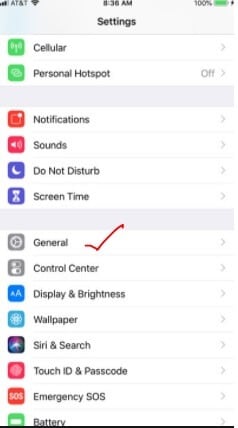
Βήμα 2. Στην ενότητα Γενικά, μεταβείτε στην επιλογή ‘Σχετικά’ και υπάρχουν ενημερώσεις, κάντε κλικ και εγκαταστήστε τις.
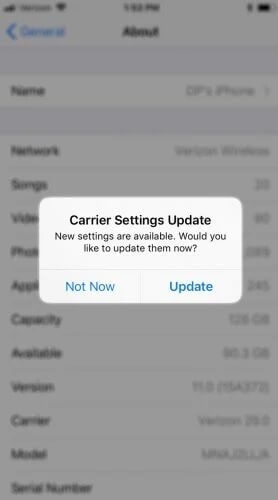
Εάν δεν υπάρχουν αναδυόμενα παράθυρα ή αναφορές εδώ, σημαίνει ότι το δίκτυό σας είναι ενημερωμένο και δεν υπάρχουν νέες ενημερώσεις για εγκατάσταση. Πάντα να ελέγχετε για να βεβαιωθείτε ότι είστε στην κορυφή και ότι ενημερώνεστε πάντα με τις πιο πρόσφατες εκδόσεις. Αυτό θα αποφύγει το πρόβλημα του iPhone hotspot χωρίς internet.
Μέρος 3: Επανεκκινήστε το iPhone σας
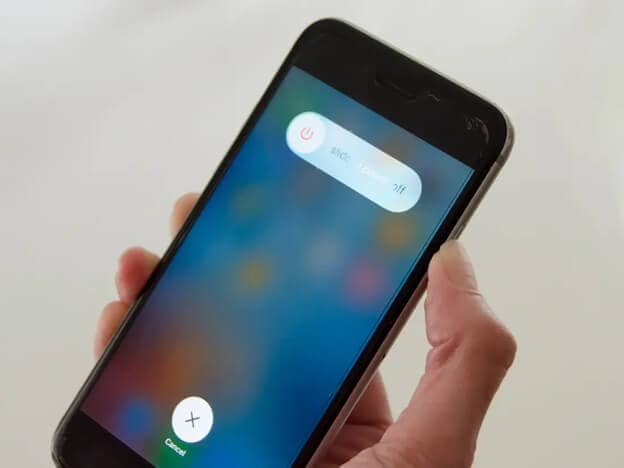
Κάθε φορά που το προσωπικό σας hotspot δεν συνδέεται, το πρώτο πράγμα που πρέπει να κάνετε είναι να ελέγξετε την κατάσταση του σήματος σας. Σε ορισμένες περιοχές και τοποθεσίες, ο πάροχος δικτύου σας δεν θα αντλεί άφθονα σήματα που είναι απαραίτητα για τη χρήση του Διαδικτύου. Έτσι, ακόμη και οι άλλες συσκευές δεν θα μπορούν να καταλαμβάνουν το Διαδίκτυο από το τηλέφωνό σας που λειτουργεί ως πηγή Wi-Fi. Ωστόσο, η έλλειψη σήματος δεν είναι πάντα ο λόγος για αυτό το πρόβλημα. Ακόμη και με καλό σήμα και γρήγορη σύνδεση στο Διαδίκτυο, εάν το τηλέφωνό σας είναι αδύνατο και οι άλλοι δεν μπορούν να εντοπίσουν τη συσκευή hotspot, θα πρέπει να δοκιμάσετε να επανεκκινήσετε το τηλέφωνό σας.
Εξαιτίας πολλών εφαρμογών παρασκηνίου που εκτελούνται συνεχώς, το τηλέφωνο μπορεί να υπερφορτωθεί και να έχει χαμηλή απόδοση σε ορισμένες περιοχές. Είναι σαν να του δίνεις ένα διάλειμμα για να ξεκινήσει από την αρχή και να τα πάει καλύτερα. Όπως ακριβώς χρειαζόμαστε έναν υπνάκο για να αρχίσουμε να δουλεύουμε αποτελεσματικά ξανά, έτσι και τα τηλέφωνά μας τον χρειάζονται.
Πρέπει να έχετε παρατηρήσει ότι όταν προσπαθείτε να ενεργοποιήσετε το hotspot – ON και απενεργοποιώντας το συνεχώς για να αρχίσει να λειτουργεί, η συσκευή σας θα συμπεριφέρεται παράξενα. Για παράδειγμα, μπορεί να δείτε το φως ή τη φωτεινότητα να μειώνεται ή να γίνεται πιο ζεστό από ό,τι συνήθως. Αυτό συμβαίνει επειδή το σύστημα δέχεται ένα φορτίο με τη συνεχή εισαγωγή σας και είναι καλύτερα να το αφήσετε να ξεκουραστεί για κάποιο χρονικό διάστημα. Ένα από τα λάθη που κάνουν οι άνθρωποι καταλήγει να το χρεώνουν. Όταν το τηλέφωνό σας δεν λειτουργεί σωστά λόγω κάποιου προβλήματος, ΜΗΝ φορτίζετε το τηλέφωνό σας. Αυτό θα το κάνει μόνο πιο ζεστό και λιγότερο λειτουργικό.
Επιστρέφοντας στην επανεκκίνηση του τηλεφώνου, στο πλάι των iPhone της Apple, ένα κουμπί προορίζεται για την απενεργοποίησή του. Κρατήστε πατημένο και πατήστε το κουμπί για κάποιο χρονικό διάστημα και θα εμφανιστεί ένα μήνυμα στην οθόνη. Λέει ‘Σύρετε για απενεργοποίηση’. Σύρετε την οθόνη και το τηλέφωνό σας θα κλείσει.
Μην επανεκκινήσετε αμέσως το τηλέφωνό σας. Δώστε του 5 ή 10 λεπτά. Εάν το τηλέφωνό σας έχει θερμανθεί, αφήστε το να κρυώσει πριν το ενεργοποιήσετε ξανά. Δοκιμάστε να ενεργοποιήσετε το Προσωπικό hotspot σας τώρα και δεν θα δημιουργήσει πρόβλημα.
Μέρος 4: Ενημερώστε το iOS στο iPhone σας
Πολλοί από εμάς αγοράζουμε τις συσκευές iPhone πριν από χρόνια και συνεχίζουμε να χρησιμοποιούμε το ίδιο λειτουργικό σύστημα για πολύ καιρό χωρίς να το αλλάξουμε ή να το αναβαθμίσουμε στις πιο πρόσφατες εκδόσεις. Το να μην ενημερώσετε τα iPhone σας σημαίνει ότι χάνετε μερικές από τις καλύτερες δυνατότητες που μπορούν να χρησιμοποιήσουν άλλοι. Κάθε φορά που υπάρχουν ενημερώσεις λογισμικού ή έχετε την ευκαιρία να κάνετε αναβάθμιση σε νεότερη έκδοση του λειτουργικού σας συστήματος, πρέπει να το χρησιμοποιείτε. Αυτό θα βοηθήσει στην επίλυση τυχόν προβλημάτων ή σφαλμάτων που είχε η προηγούμενη έκδοση. Μια νεότερη έκδοση σημαίνει ότι ορισμένα λάθη έχουν διορθωθεί πριν το νεότερο λογισμικό παρουσιαστεί στους πελάτες. Η εμπειρία χρήστη θα είναι πολύ πιο ικανοποιητική.
Εάν το hotspot του iPhone σας συνεχίζει να απενεργοποιείται ή το hotspot του iPhone σας δεν εμφανίζεται, τότε μια καλή επισκευή συστήματος μπορεί να διορθώσει όλα τα προβλήματα. Η επισκευή συστήματος δεν χρειάζεται απαραίτητα να αποθηκεύσει τα δεδομένα ή τις πληροφορίες σας. Υπάρχουν περιπτώσεις όπου η επισκευή συστήματος έχει επαναφέρει το τηλέφωνο στην εργοστασιακή κατάσταση. Ωστόσο, τα εργαλεία τρίτων κάνουν τη διαδικασία πολύ εύκολη και μπορείτε επίσης να αποθηκεύσετε τα περισσότερα από τα δεδομένα σας. Το Wondershare DrFoneTool είναι μια τέτοια εφαρμογή που σας επιτρέπει να μεταφέρετε όλα τα δεδομένα σας σε Mac και στη συνέχεια να ξεκινήσετε την επισκευή συστήματος που απαιτεί μόνο να ακολουθήσετε μερικά απλά βήματα. Εάν το προσωπικό σας hotspot δεν λειτουργεί, αυτό το βήμα θα σας διαβεβαιώσει εάν το πρόβλημα είναι πρόβλημα λογισμικού.

DrFoneTool – Επισκευή συστήματος
Η πιο εύκολη λύση υποβάθμισης iOS. Δεν χρειάζεται iTunes.
- Υποβάθμιση του iOS χωρίς απώλεια δεδομένων.
- Διορθώστε διάφορα προβλήματα συστήματος iOS κολλήσει στη λειτουργία ανάκτησης, λευκό λογότυπο της Apple, μαύρη οθόνη, επαναφορά κατά την εκκίνηση κ.λπ.
- Διορθώστε όλα τα προβλήματα του συστήματος iOS με λίγα μόνο κλικ.
- Λειτουργεί για όλα τα μοντέλα iPhone, iPad και iPod touch.
- Πλήρως συμβατό με το πιο πρόσφατο iOS 14.

Αυτός είναι ο τρόπος με τον οποίο χρησιμοποιείτε το Wondershare DrFoneTool System Repair –
Βήμα 1. Από την επίσημη ιστοσελίδα του Dr.fone WOndershare, κατεβάστε την εφαρμογή System Repair (iOS) και εγκαταστήστε την στο Mac σας. Αφού το εκκινήσετε, επιλέξτε «Επισκευή συστήματος».

Βήμα 2. Το προσωπικό hotspot του iPhone δεν λειτουργεί σε οποιοδήποτε μοντέλο του τηλεφώνου Apple, συνδέστε το με το Mac. Επιλέξτε την «Τυπική λειτουργία» στην οθόνη.

Βήμα 3. Μετά την ανίχνευση για φορητές συσκευές, το DrFoneTool θα σας ζητήσει να εισαγάγετε τα στοιχεία του μοντέλου iPhone σας για να συνεχίσετε. Κάντε κλικ στο «Έναρξη» μόλις ολοκληρώσετε την είσοδο.

Μόλις εντοπιστεί το τηλέφωνό σας, αυτό θα ξεκινήσει αυτόματα την επισκευή του συστήματος και κάθε σφάλμα ή πρόβλημα ρυθμίσεων θα επιδιορθωθεί και τυχόν σφάλματα ή σφάλματα θα εξαλειφθούν.
Μέρος 5: Επαναφορά ρυθμίσεων δικτύου
Εάν το hotspot του iPhone σας δεν συνδέεται, μπορείτε ακόμη και να αποφασίσετε να επαναφέρετε ολόκληρες τις ρυθμίσεις δικτύου σας. Υπάρχει ένα όφελος που παρέχουν οι κατασκευαστές της Apple στους πελάτες τους. Μπορείτε να καθαρίσετε και να διαγράψετε εντελώς περιεχόμενο από τα τηλέφωνά σας και να το επαναφέρετε στην κατάσταση που ήταν όταν το αγοράσατε για πρώτη φορά. Αυτό σημαίνει ότι εκτός από τις προεγκατεστημένες εφαρμογές και τα προεπιλεγμένα παρεχόμενα θέματα, όλα τα άλλα θα διαγραφούν, συμπεριλαμβανομένων των δεδομένων, των αρχείων, της μουσικής ή των βίντεό σας. Ωστόσο, δεν χρειάζεται να το κάνετε αυτό όταν προσπαθείτε να διορθώσετε τα προβλήματα του hotspot. Υπάρχει μια ξεχωριστή επιλογή που σας επιτρέπει να αφαιρέσετε μόνο εκείνο το τμήμα δεδομένων που σχετίζεται άμεσα με τις πληροφορίες δικτύου και τη συνδεσιμότητα. Έτσι, όλα τα δεδομένα κρυφής μνήμης που σχετίζονται με δίκτυα, τυχόν σελιδοδείκτες, cookies ή ακόμα και το όνομα του iPhone σας για hotspot θα διαγραφούν και θα ξεπλυθούν. Έτσι, θα ξεκινήσετε ξανά στο επίπεδο 1. Αυτό θα σας βοηθήσει να απαλλαγείτε από τυχόν λανθασμένα συστήματα δικτύου που προκαλούν την ξαφνική απώλεια συνδεσιμότητας hotspot.
Για να γινει αυτο,
Βήμα 1. Ανοίξτε την επιλογή ρυθμίσεων στο iPhone σας και επιλέξτε την επιλογή Γενικά.
Βήμα 2. Όταν κάνετε κύλιση προς τα κάτω, θα βρείτε την επιλογή «Επαναφορά». Ανοίξτε αυτό.
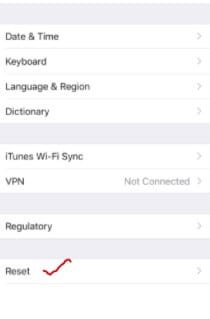
Βήμα 3. Στην επόμενη οθόνη που ανοίγει, αναζητήστε Επαναφορά ρυθμίσεων δικτύου.
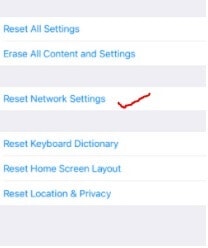
Αυτό θα διαγράψει πλήρως κάθε πληροφορία και δεδομένα που σχετίζονται με τη χρήση του Δικτύου σας και το όνομα του σημείου πρόσβασης πρόσβασης, τις συσκευές που ήταν συνδεδεμένες στο παρελθόν και θα μπορείτε να ρυθμίσετε ξανά τα πάντα χωρίς να κάνετε λάθη.
Βάλτε το iPhone σας σε λειτουργία DFU.

Υπάρχουν διάφοροι λόγοι για τους οποίους οι άνθρωποι καταλήγουν να χρησιμοποιούν τη λειτουργία DFU. Χρησιμοποιείται για την επαναφορά ορισμένων ρυθμίσεων, Jailbreak ή μη jailbreak των συσκευών σας και για την επισκευή τηλεφώνων που μετά βίας περνούν από το στάδιο του λογότυπου της Apple μόλις απενεργοποιήσετε και προσπαθήσετε να το ενεργοποιήσετε ξανά.
Μπορείτε να βάλετε το τηλέφωνό σας στο στάδιο DFU χρησιμοποιώντας επίσης την εφαρμογή Wondershare DrFoneTool ή απλά ακολουθώντας αυτά τα βήματα.
Βήμα 1. Πρώτα, πατήστε το κουμπί Αύξηση έντασης και μετά το κουμπί Μείωση έντασης.
Βήμα 2. Μετά από αυτό, κρατήστε πατημένο το πλευρικό κουμπί μαζί με το κουμπί μείωσης της έντασης.
Βήμα 3. Αφήστε το πλευρικό κουμπί μετά από 5 δευτερόλεπτα περίπου, αλλά συνεχίστε να κρατάτε πατημένο το κουμπί μείωσης έντασης.
Βήμα 4. Θα μπείτε στη λειτουργία DFU και δεν θα βρείτε τίποτα να εμφανίζεται στην οθόνη σας. Εάν είστε συνδεδεμένοι στο iTunes, θα υποδείξει ότι έχετε μπει σε λειτουργία DFU.
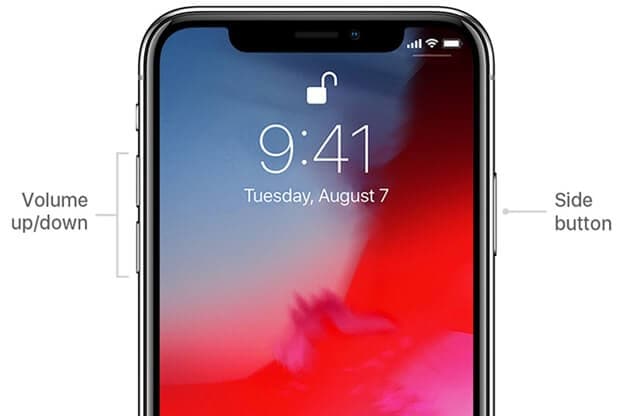
Στη συνέχεια πραγματοποιείται η επισκευή του συστήματος και οι ρυθμίσεις αλλάζουν για να βελτιωθεί η λειτουργία του hotspot.
Επισκεφτείτε το Apple Store
Εάν κανένα από τα προαναφερθέντα βήματα δεν λειτούργησε για εσάς, θα πρέπει πιθανώς να επισκεφτείτε το κατάστημα της Apple για να λάβετε επαγγελματική βοήθεια. Μην αλλάξετε άλλες ρυθμίσεις, γιατί μπορεί να χάσετε άλλες λειτουργίες ή να καταστρέψετε το υλικό, εάν χρησιμοποιήσετε ani γραμμικά ή μυτερά αντικείμενα για να επηρεάσετε την απόδοση του υλικού. Οι συσκευές Apple είναι ευαίσθητες και η καλωδίωση που επεξεργάζεται τις λειτουργίες τους είναι πολύ εύθραυστη. Ένας επαγγελματίας θα βοηθήσει καλύτερα, και αν εξακολουθείτε να έχετε την εγγύηση, μπορεί να καταλήξετε να ξοδέψετε λιγότερα. Αλλά το να κάνετε κάτι που δεν γνωρίζετε και να καταστρέψετε τη συσκευή θα σας κοστίσει το τηλέφωνό σας και έναν ακόμη ακριβό λογαριασμό.
Συμπέρασμα
Εάν το hotspot του iPhone σας δεν λειτουργεί, αυτό δεν θα σας οδηγήσει σε λειτουργία πανικού και δεν χρειάζεται να ανησυχείτε πολύ. Είναι επιλύσιμο στο σπίτι σας τις περισσότερες φορές, υιοθετώντας οποιοδήποτε από τα προαναφερθέντα κόλπα. Εάν όχι, τότε μπορείτε πάντα να ζητήσετε βοήθεια από το κατάστημα της Apple. Η καλή συντήρηση και η τακτική ενημέρωση είναι αυτά που θα σας βοηθήσουν να διατηρήσετε την απόδοση του τηλεφώνου σας.
πρόσφατα άρθρα

